當前位置:首頁 > 幫助中心 > acer筆記本怎么裝系統?Acer怎么自己裝電腦系統
acer筆記本怎么裝系統?Acer怎么自己裝電腦系統
acer筆記本怎么裝系統? 很多使用Acer筆記本的朋友,可能在系統出問題后有這樣的疑問:我的筆記本沒有光驅,那還能裝系統嗎?其實,光驅早已不是必需品了,現在主流的系統安裝方式早已全面轉向了U盤。如果你還不會重裝系統的話,下面就和小編一起學習Acer怎么自己裝電腦系統吧。

一、重裝電腦工具
電腦型號:acer
系統版本: Windows 7企業版
安裝工具:大白菜u盤啟動盤制作工具(點擊紅字下載)
二、重裝電腦準備
1、選擇合適的啟動模式:雖然大多數電腦默認使用USB-HDD模式,但根據具體的主板設置,可能還需要選擇其他模式(例如USB-ZIP或UEFI模式)。因此了解自己電腦的啟動設置非常重要,避免出現無法啟動的情況。
2、使用模擬器進行驗證:為了確認U盤啟動盤是否能成功引導系統,可以使用U盤制作工具自帶的模擬器進行測試。這一步驟能夠提前發現U盤是否存在引導問題。
3、確保系統鏡像的來源可靠:如果你不確定從哪個網站下載鏡像文件,可以選擇訪問一些信譽較高的資源網站,如“MSDN我告訴你”。這個網站提供了不同版本的Windows鏡像文件,大家可以根據自己的需求下載合適的系統版本。
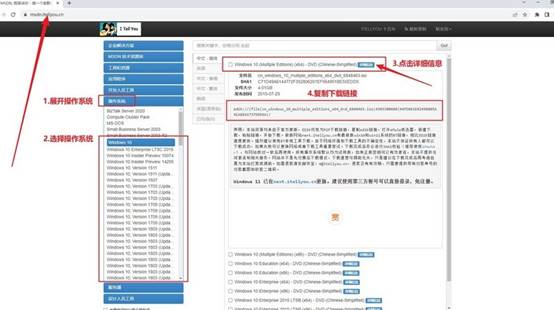
三、重裝電腦步驟
大白菜U盤制作步驟詳解:
1、訪問官方網站并下載大白菜U盤啟動盤制作工具,解壓下載的文件到你的電腦桌面。
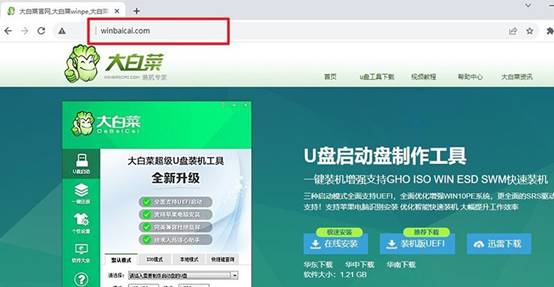
2、將空白的U盤插入電腦,打開下載的制作工具,一般模式設置,直接制作U盤啟動盤即可。
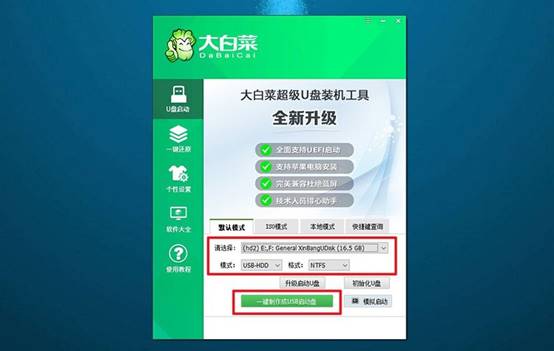
大白菜U盤啟動步驟詳解:
1、查找適用于你電腦型號的u盤啟動快捷鍵,可以參考提供的快捷鍵表格。
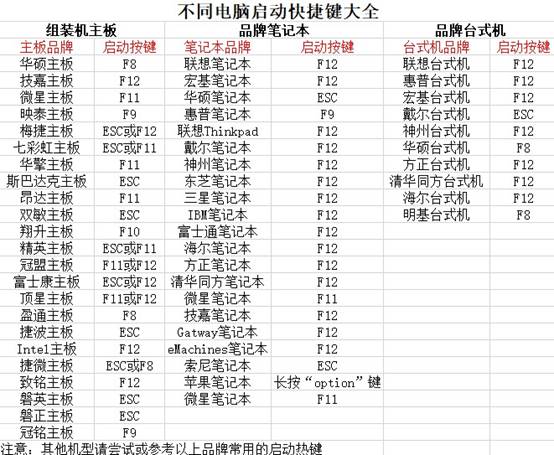
2、大白菜U盤啟動盤插入電腦,重啟并使用找到的快捷鍵進入啟動項設置界面,在界面中選擇U盤并回車。
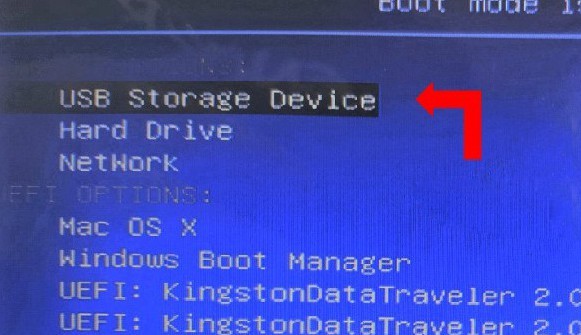
3、在大白菜主菜單中,選擇與【1】選項,并按下回車鍵。
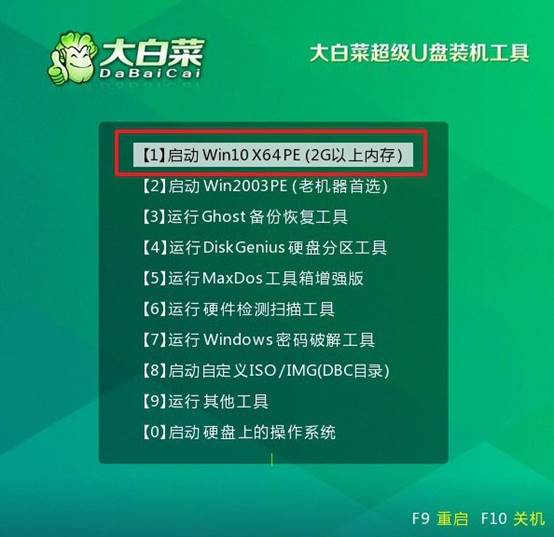
大白菜U盤重裝步驟詳解:
1、進入大白菜WinPE桌面后,打開系統安裝軟件,設置系統安裝路徑為C盤,然后點擊“執行”按鈕。
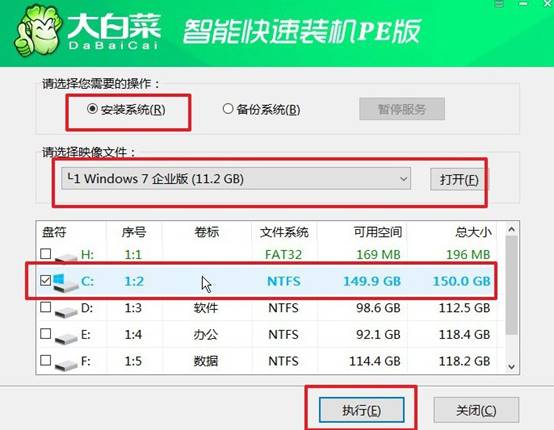
2、確認系統還原界面默認設置,直接點擊“是”以繼續操作。

3、在系統安裝和部署過程中,不要忘記勾選“安裝完成后自動重啟”選項。
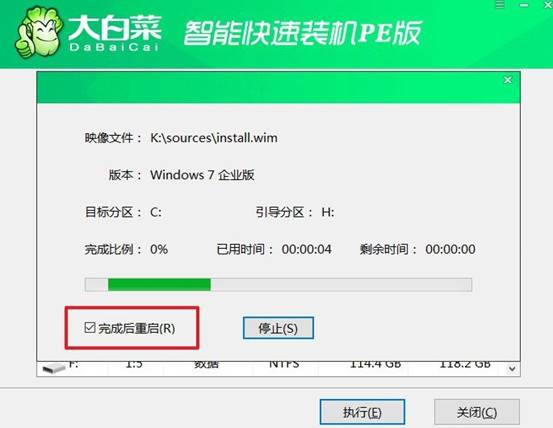
4、完成上述步驟后,請耐心等待電腦自動完成剩余的操作。在電腦第一次重啟時,請記得拔出U盤,以免影響后續操作。

好啦,Acer怎么自己裝電腦系統的內容就分享到這里了。只要筆記本有USB接口,就可以通過U盤啟動盤來重裝系統。無論你是遇到系統崩潰無法進入桌面,還是想從Win10換到Win11,只需提前準備一個8GB以上的U盤啟動盤,均可以操作。

